Éditeur Wix : Gérer vos pop-ups
4 min
Dans cet article
- Ouvrir vos pop-ups
- Renommer un pop-up
- Lier des éléments à un pop-up
- Dupliquer un pop-up
- Supprimer un pop-up
- Ajouter un lien vers un bouton de fermeture pop-up
Les pop-ups sont un excellent moyen d'afficher des informations importantes dans une fenêtre, comme les annonces, les ventes et les actualités. Après avoir créé un pop-up, vous pouvez le renommer, le dupliquer pour en créer rapidement un autre ou le lier à un élément sur lequel les visiteurs cliquent pour ouvrir le pop-up.
Ouvrir vos pop-ups
Accédez à votre pop-up depuis le panneau Menus et pages pour modifier son design et son contenu, ou gérez-le si nécessaire.
Pour ouvrir un pop-up :
- Accédez à votre Éditeur.
- Cliquez sur Pages et menu
sur le côté gauche de l'Éditeur.
- Cliquez sur Pop-up.
- Cliquez sur le pop-up correspondant pour l'ouvrir.
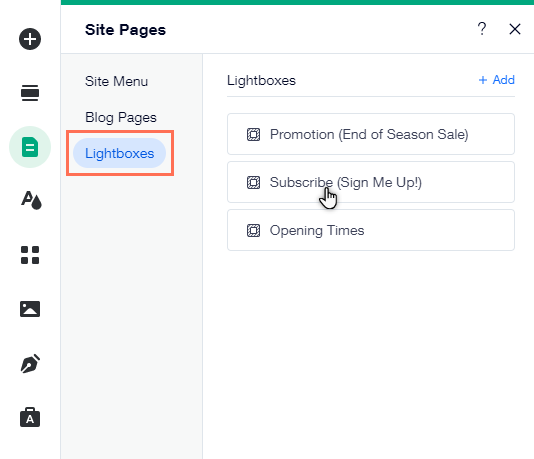
Renommer un pop-up
Modifiez le nom d'un pop-up pour qu'il soit facile à trouver dans votre Éditeur. Les titres des pop-up ne sont pas affichés sur votre site en ligne, vous pouvez donc choisir le nom que vous souhaitez. Nous vous recommandons de sélectionner un nom qui correspond le mieux à son contenu, tel que « Formulaire d'inscription » ou « Annonce de vente ».
Pour renommer un pop-up :
- Cliquez sur le pop-up correspondant dans Pages et menu
.
- Cliquez sur l'icône Plus d'actions
.
- Cliquez sur Renommer.
- Saisissez le nouveau nom dans le champ.
- Cliquez sur Terminer.
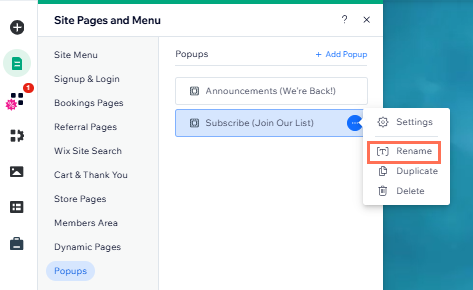
Lier des éléments à un pop-up
Connectez un élément de votre site à un pop-up que les visiteurs peuvent voir lorsqu'ils cliquent sur l'élément. Vous pouvez lier du texte, des boutons et même des images vectorielles à votre pop-up.
Pour lier un élément à un pop-up :
- Sélectionnez l'élément à partir duquel vous souhaitez créer un lien dans votre Éditeur.
- Cliquez sur l'icône Lien .
- Sélectionnez Pop-up.
- Cliquez sur le menu déroulant Quelle fenêtre pop-up ? et sélectionnez le pop-up correspondant.
- Cliquez sur Terminer .
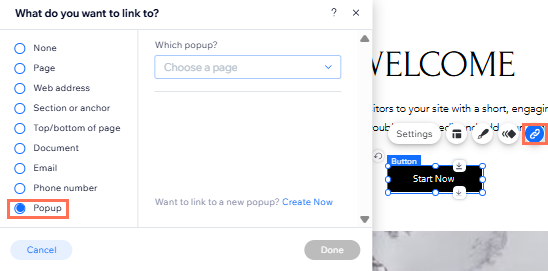
Dupliquer un pop-up
Dupliquez votre pop-up pour obtenir un design cohérent sur vos pages. Vous pouvez modifier le contenu si nécessaire, tout en conservant votre texte et vos couleurs préférés.
Pour dupliquer un pop-up :
- Cliquez sur le pop-up correspondant dans Pages et menu
.
- Cliquez sur l'icône Plus d'actions
.
- Cliquez sur Dupliquer.
- Saisissez le nom du nouveau pop-up.
- Cliquez sur Terminer.
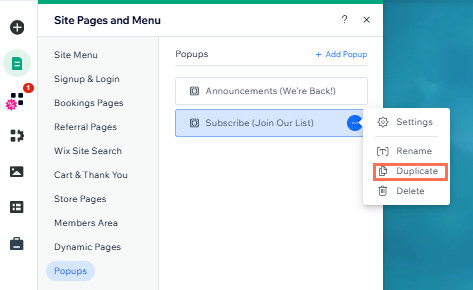
Supprimer un pop-up
Supprimez les pop-ups dont vous n'avez plus besoin pour que les annonces de votre site soient récentes et à jour.
Pour supprimer un pop-up :
- Cliquez sur le pop-up correspondant dans Pages et menu
.
- Cliquez sur l'icône Plus d'actions
.
- Cliquez sur Supprimer.
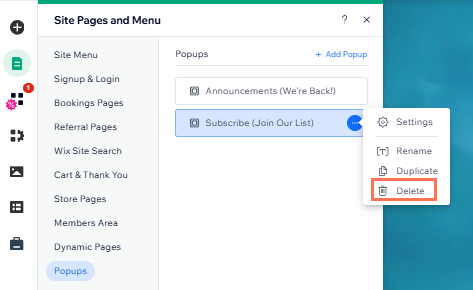
Ajouter un lien vers un bouton de fermeture pop-up
Connectez votre bouton de fermeture pop-up à des pages, des sites externes, et plus encore. Lorsque les visiteurs cliquent sur le bouton, ils sont dirigés vers l'emplacement que vous avez connecté.
Remarque :
Cette option n'est disponible que si vous avez activé un bouton Fermer sur votre pop-up.
Pour ajouter un lien à votre bouton Fermer :
- Ouvrez le pop-up correspondant dans votre Éditeur.
- Cliquez sur le bouton Fermer de votre pop-up.
- Cliquer sur l'icône Lien .
- Sélectionnez un type de lien.
- Ajoutez les informations pertinentes.
- Cliquez sur Terminer.

